オーディオビジュアライザーを使用して、動画を華やかにしたいと考えるものの、使い方がわからず、オーディオビジュアライザー機能を使えない方は多く見られます。オーディオビジュアライザーの使い方は非常に簡単なので、音楽を中心にした動画を作成している方は、機能の意味や使い方を理解すると良いでしょう。
本記事では、オーディオビジュアライザーの意味や使い方、おすすめのソフト、アプリやサイトについて解説します。「音楽と映像を使って、動画を華やかにしたい!」と考えている方は、本記事を参考にしてください。
目次
- オーディオビジュアライザーとは?
-
オーディオビジュアライザーを使えるソフト10選【ソフト・アプリ・サイト】
- まとめ:オーディオビジュアライザーを使って、動画を魅力的にしよう!

Filmoraは国内外において、多くの受賞歴があり、高く評価されており、安心で利用できるソフトです。新バージョンにAI動画生成、AI画像生成、AI音楽生成機能などのAI機能が新搭載!
![]()
![]()
![]()
![]()
1.オーディオビジュアライザーとは?
オーディオビジュアライザーとは、BGMのビートやリズムに合わせて音楽を視覚的に表現する機能のことです。ミュージックビジュアライザー、サンドビジュアライザーなどとも呼ばれています。
動かしたい映像と音楽が連動してるため、視聴者のテンションが上がる動画を作れます。YouTubeの音楽紹介動画やポッドキャスト動画、ミュージックビデオなど、さまざまな動画で使用されているテクニックなので、この機会にぜひオーディオビジュアライザーをマスターしましょう!

オーディオビジュアライザー機能【オーディオスペクトラム】
おすすめ記事:【オーディオビジュアライザーの活用法】1枚の画像で作る作業用BGM動画の作り方
2.オーディオビジュアライザーを使えるソフト10選【ソフト・アプリ・サイト】
それでは、オーディオビジュアライザーを使えるソフトについて解説します。本記事では、PCで使えるソフトだけではなく、ダウンロード不要のサイトや、スマホで活用できるアプリも併せて紹介します。自分の使用用途に合った製品を見つけて、動画編集に活用してください!
2-1.オーディオビジュアライザーを使えるソフト5選!
まずは、オーディオビジュアライザーを使えるソフトを紹介します。オーディオビジュアライザーを使えるおすすめのソフトは、以下の通りです。
- Wondershare Filmora
- After Effects
- blender
- Music Visualization Generator
- VSDC
順番に解説します。
2-1-1.Wondershare Filmora
Filmoraは、動画編集の経験が浅い方でも、ハイクオリティの動画を作成できる動画編集ソフトです。無料で使用できるエフェクトやトランジションがたくさん用意されているため、難しいテクニックを使用せずとも、高品質の動画を簡単に作成できます。
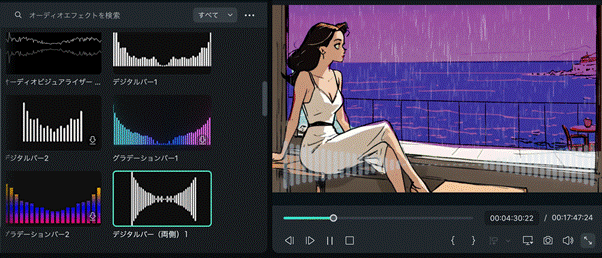
| メリット | プロ級の動画を簡単に作れる |
| デメリット | 1からエフェクトを作るには不向き |
| 対応OS | Windows :7/ 8(Windows 8.1を含む)/10/ 11 MacOS:10.14/10.15/ 11/12 |
それでは、Filmoraでオーディオビジュアライズを作成する方法を解説します。操作方法は非常に簡単なので、ぜひ試してください。
まず、ビジュアル化したいオーディオをタイムラインにドラッグ&ドロップします。
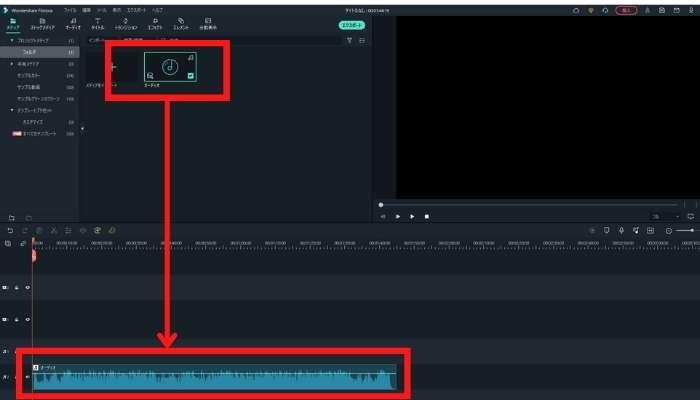
次に、編集画面上部の「エフェクト」から「オーディオスペクトラム」を選択します。すると、たくさんのオーディオスペクトラムが表示されます。好きなエフェクトを選択して、オーディオクリップの上にドラッグ&ドロップします。
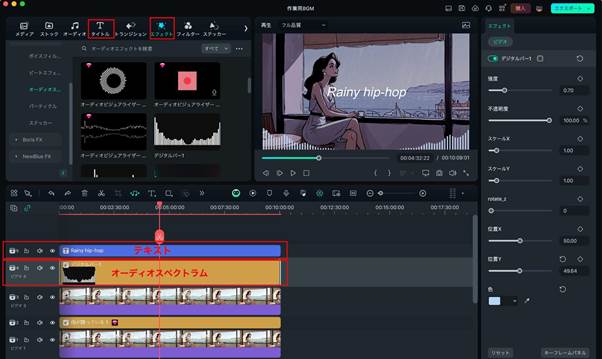
オーディオスペクトラムのクリップをダブルクリックすれば、強度や不透明度、色などの変更が可能です。細かい調整をして、曲に合った世界観を演出しましょう!
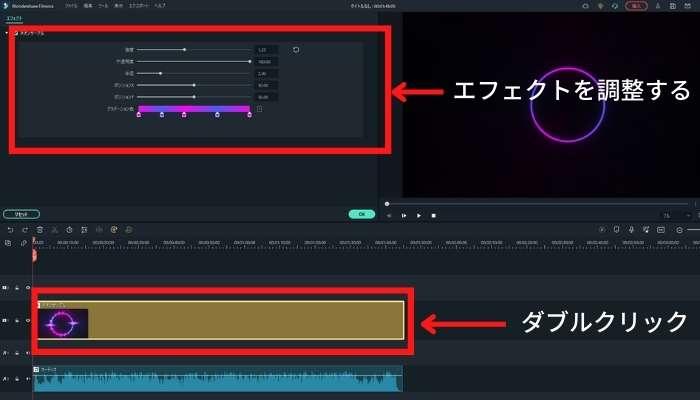
Filmoraの機能を活用すれば、音楽紹介動画や、ポッドキャスト動画なども簡単に制作できます。難しい操作は全くないので、Filmoraのオーディオスペクトラムを、ぜひ楽しんでください。


2-1-2.After Effects

| メリット | ハイクオリティな動画を作成できる |
| デメリット | 月額制・中級者〜上級者向け |
| 対応OS | Windows :7/ 8(Windows 8.1を含む)/10/ 11 MacOS:10.14/10.15/ 11/12 |
After Effectsは、Adobe社が提供してる映像制作ソフトです。Adobe製品との互換性があり、Premium proやPhotoshopなどを使用している方に、おすすめの映像制作ソフトです。
After Effectsでは、ハイレベルの映像制作が可能です。そのため、自分で1からオーディオビジュアライザーの作成することもできます。ただし、After Effectsの操作方法は従来の動画編集ソフトと異なる一面があるため、動画編集初心者の方には難しい可能性があります。しかし、普段からAdobe製品を使っている方や、自分でオーディオビジュアライザーを作成したい方は、After Effectsを使用すると良いでしょう。
2-1-3.Blender
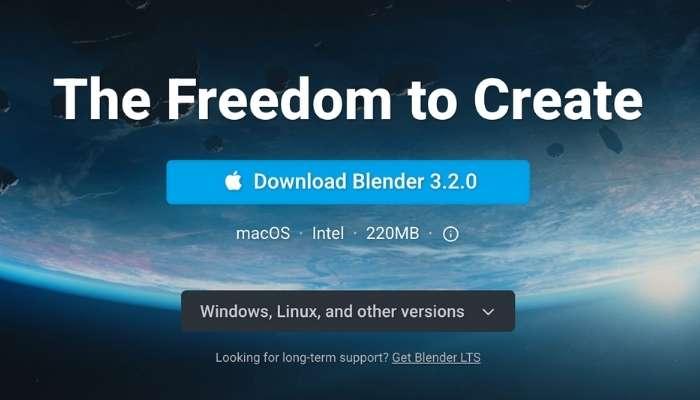
| メリット | オリジナルのオーディオビジュアライザーを作成できる |
| デメリット | 上級者向け |
| 対応OS | Windows 8.1、10、11 MacOS:10.13 Intel・11.0 |
Blenderは、無料で使用できるオープンソースの3DCG作成ソフトです。基本的には3DCGを作成するソフトですが、音楽に合わせて動くオブジェクトを作成して、動画編集ソフトでオーディオビジュアライザーとして使うことも可能です。また、blenderでも動画編集はできるため、3DCG制作の経験のある方は、blenderを試してみると良いでしょう。
2-1-4.Music Visualization Generator
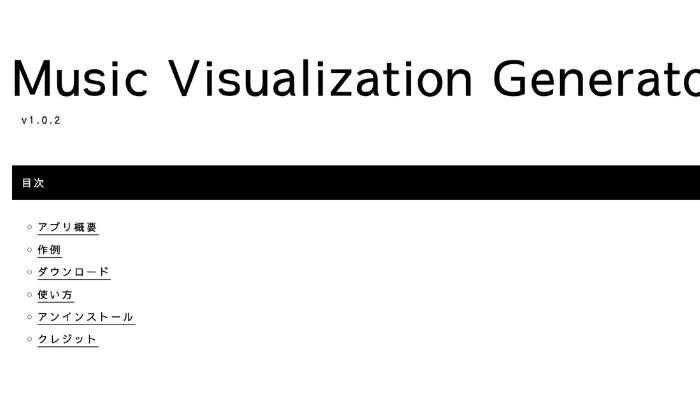
| メリット | 手軽にオーディオビジュアライザーを作成できる |
| デメリット | シンプルな波形のみ |
| 対応OS | Windows 8以上 |
Music Visualization Generatorは、オーディオビジュアライザーを無料で作れるソフトです。テキスト入力やGIFの作成などもできるため、オーディオビジュアライザーを手軽に試したい方におすすめのソフトです。ただし、用意されているエフェクト素材がシンプルなので、バリエーションを作ることはできません。また、動画編集機能も備わっていないため、Music Visualization Generatorを使用する際は、動画編集ソフトと合わせて活用しましょう。
2-1-5.VSDC
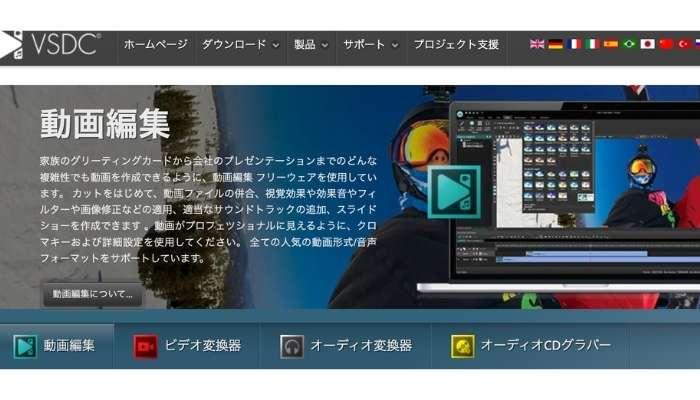
| メリット | 無料で使用できる |
| デメリット | 動画編集機能が少ない |
| 対応OS | Windows 8以上 |
VSDCは、Windows専用の動画編集ソフトです。無料で使用できる上、オーディオビジュアライザーも手軽に作成できます。力強いエフェクトも多いため、ハードなオーディオビジュアライザーを作成している方は、VSDCを使用すると良いでしょう。ただし、動画編集の機能は、一般的なソフトに比べると、やや少ない印象です。しかし、無料で使用できるため、オーディオビジュアライザーをとりあえず作成してみたい方には、VSDCを使用すると良いでしょう。
2-2.オーディオビジュアライザーを使えるアプリ3選!
ここでは、オーディオビジュアライザーを使えるアプリを紹介します。オーディオビジュアライザーを使えるおすすめのアプリは、以下の通りです。
- Avee Player
- Spectrum
- STAELLA
それぞれ順番に解説します。
2-2-1.Avee Player
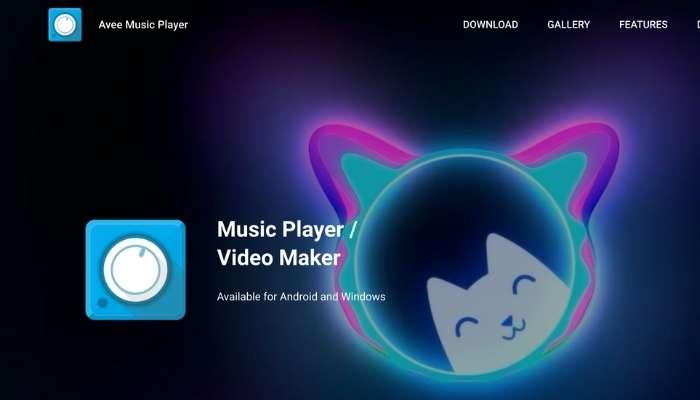
| メリット | 動画ファイルで書き出せる |
| デメリット | 月額制 |
| 対応OS | Android |
Avee Playerは、月額制のミュージックプレイヤーアプリです。オーディオビジュアライザー機能も搭載しているため、好きな音楽をかけながら、音にあわせて動く波形を作ることが可能です。エフェクトの種類も多く、多くの音楽関係者が使用しているアプリです。動画ファイルとしても書き出せるため、動画編集ソフトを活用すれば、より質の高いオーディオビジュアライザーを作成できるでしょう。
2-2-2.Spectrum
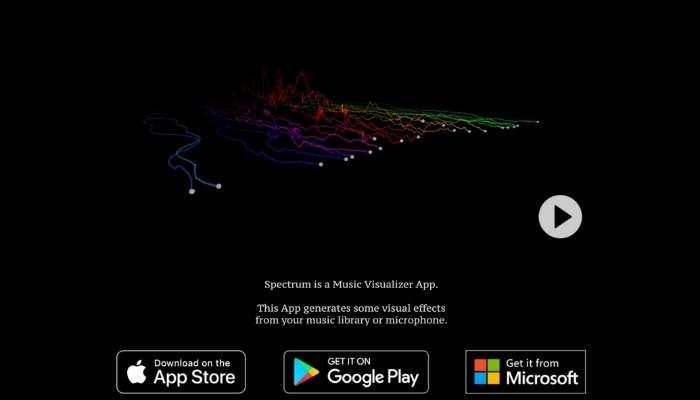
| メリット | エフェクトの種類が多い |
| デメリット | エフェクトの細かい編集はできない |
| 対応OS | iOS/Android |
Spectrumは、オーディオビジュアライザーを作成できるアプリです。スマホにダウンロードしている音楽であれば、クリエイティブなオーディオビジュアライザーを作ることが可能です。他のソフトやアプリに比べて、エフェクトの形状に独特の雰囲気があります。エフェクトの細かい調整はできませんが、動画編集ソフトと合わせて活用すれば、印象的なオーディオビジュアライザーを作れるでしょう。
2-2-3.STAELLA
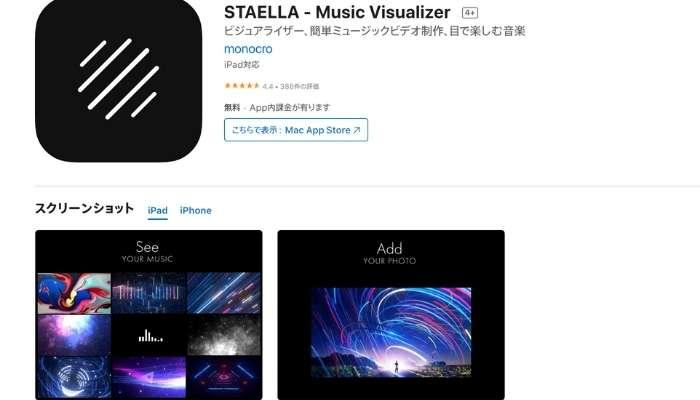
| メリット | エフェクトの設定が可能 |
| デメリット | 一部有料 |
| 対応OS | iOS |
STAELLAは、iPhone・iPad専用のオーディオビジュアライザーアプリです。音楽を聴きながらエフェクトを選択するだけで、ハイクオリティのオーディオビジュアライザーを作成できます。月額課金を支払えば、動画ファイルとしても書き出せます。コストはかかりますが、動画編集をしている方はSTAELLAを検討すると良いでしょう。
2-3.オーディオビジュアライザーを使えるサイト2選!
続いて、オーディオビジュアライザーを作れるウェブサイトを紹介します。オーディオビジュアライザーを作れるおすすめのウェブサイトは、以下の通りです。
- レンダーフォレスト
- Specterr
順番に解説します。
2-3-1.レンダーフォレスト
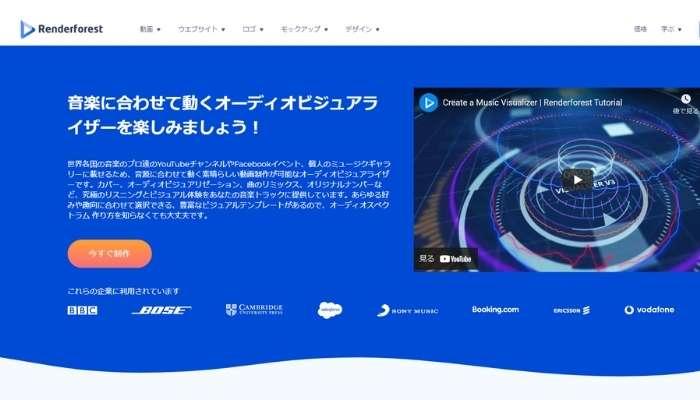
| メリット | さまざまテンプレートが用意されている |
| デメリット | 一部有料 |
| 対応OS | Mac/Windows |
レンダーフォレストは、無料でオーディオスペクトラムを作成できるウェブサイトです。さまざまなテンプレートが用意されているため、質の高い映像を作ることが可能です。また、登録も必要ないため、すぐにオーディオビジュアライザーを作成できます。
しかし、テンプレートによっては有料ですが、無料でも魅力的なエフェクトが用意されています。無料でオーディオビジュアライザーを作成したい方は、レンダーフォレストを使用すると良いでしょう。
2-3-2.Specterr
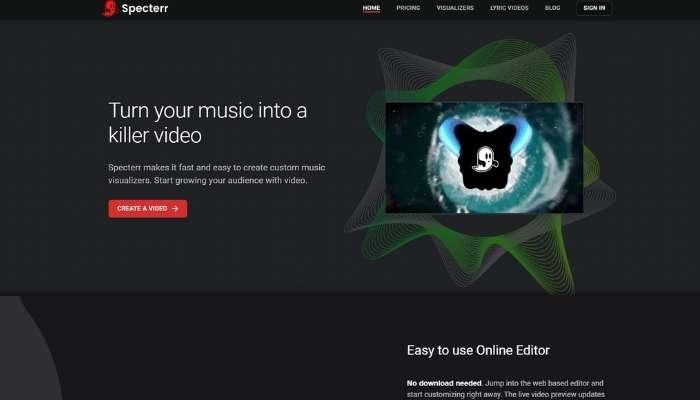
| メリット | ハイクオリティなオーディオスペクトラムを作れる |
| デメリット | 有料 |
| 対応OS | Mac/Windows |
Specterrは、オンラインでオーディオビジュアライザーを作れるウェブサイトです。独特のエフェクトや演出が用意されていることが、Specterrの特徴です。エフェクトの色や波形、演出などの細かい調整もできるため、多くのミュージックトラッカーに愛用されています。歌詞の同期機能も搭載されているため、手の込んだ音楽を作る際には、最適のサイトといえるでしょう。
まとめ:オーディオビジュアライザーを使って、動画を魅力的にしよう!
本記事では、オーディオビジュアライザーの意味や、おすすめのソフトやアプリ、ウェブサイトについて解説しました。オーディオビジュアライザーには、音楽と連動して動くエフェクトを動画に配置することで、映像を魅力的にする効果があります。音楽の紹介動画や、キャラクターを使用して音楽動画を作成している方は、オーディオビジュアライザーを活用して、ユーザーに楽しんでもらえる動画を作成しましょう!
なお、Filmoraには、オーディオスペクトラム以外にも動画編集に役立つ機能がたくさん用意されています。高い動画編集スキルは不要で、プロレベルの動画を作成できることがFilmoraの特徴です。基本的な機能は全て無料で使えるため、これから動画編集を始める方、Filmoraの素晴らしさを、ぜひ体験してください!







役に立ちましたか?コメントしましょう!